苹果如何设置屏幕旋转 苹果手机屏幕旋转设置方法
更新时间:2024-04-22 12:43:11作者:xiaoliu
苹果手机的屏幕旋转设置方法非常简单,只需打开设置菜单,点击显示与亮度选项,找到自动旋转开关,打开即可实现屏幕旋转功能,通过这个设置,用户可以根据自己的使用习惯选择是否启用屏幕旋转功能,让手机在横屏和竖屏之间自由切换,提升使用体验。无论是观看视频还是浏览网页,都能更加方便舒适地操作手机。
具体步骤:
1.其实这个功能所有手机都有,既然要设置。我们首先要做的是解锁手机,解锁后进入手机桌面。如图所示。

2.进入手机桌面后,大部门苹果手机都打开可快捷键小圆点,我们点击手机桌面上的小圆点。如图所示。
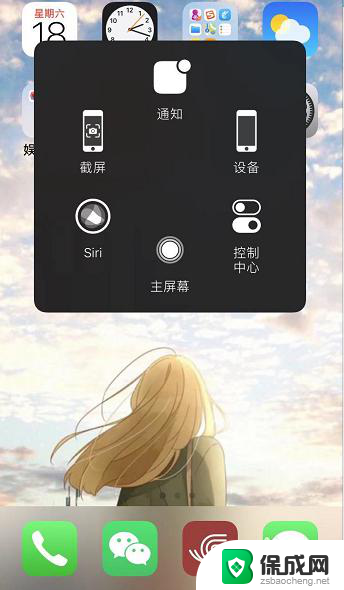
3.调出快捷小圆点后,我们点击快捷功能中的【控制中心】,通过这里进行设置。如图所示。
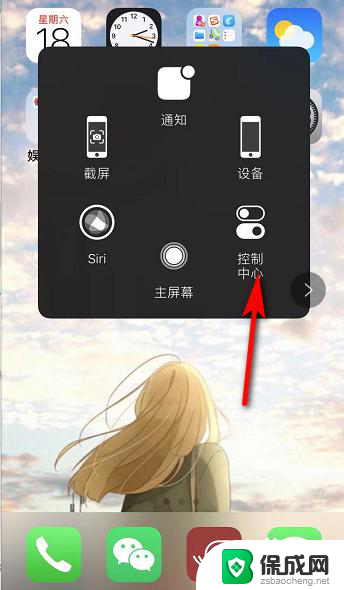
4.接着进入控制中心,我们可以看到在无限WiFi图标下方有个锁的图标。点击该图标,有红色的圈,表示屏幕方向锁定。如图所示。
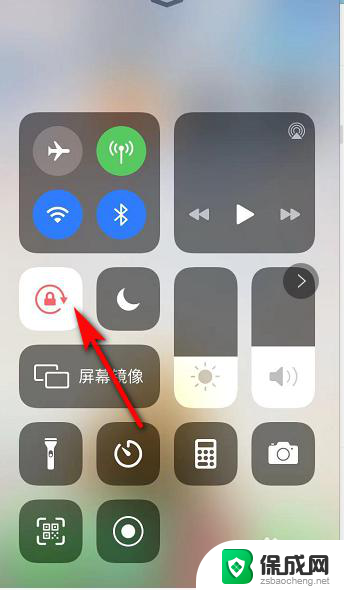
5.我们点击锁的图标后,红色的圈变成白色,表示屏幕可以进行旋转。如图所示。
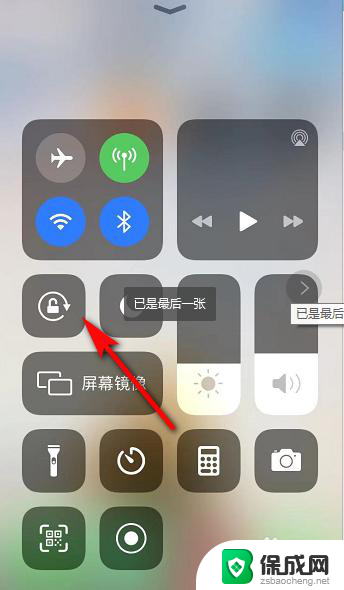
6.屏幕旋转打开后,我们如果要看横屏的视频。只需要将手机横放,手机屏幕也就跟着变动了。如图所示。
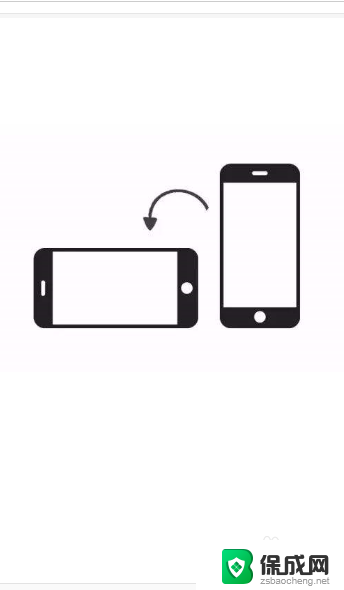
以上是关于如何设置屏幕旋转的全部内容,如果遇到这种情况,您可以按照以上操作进行解决,非常简单快速,一步到位。
苹果如何设置屏幕旋转 苹果手机屏幕旋转设置方法相关教程
-
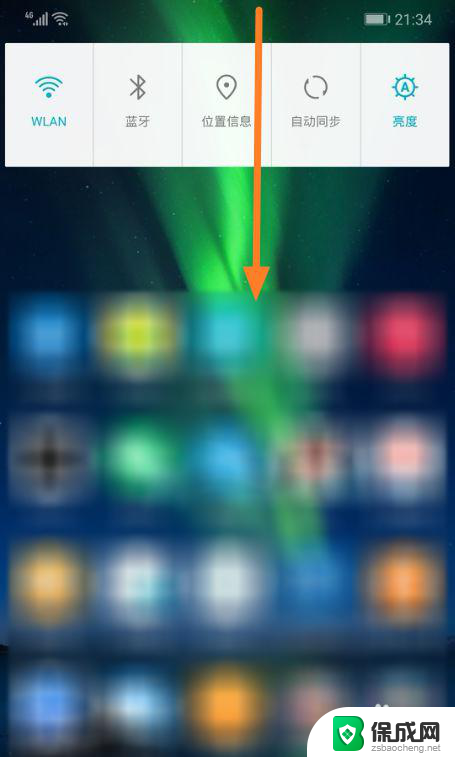 华为怎么设置屏幕旋转屏幕 华为手机旋转屏幕设置方法
华为怎么设置屏幕旋转屏幕 华为手机旋转屏幕设置方法2023-12-06
-
 vivo手机锁定竖屏怎么设置 VIVO手机屏幕自动旋转怎么设置
vivo手机锁定竖屏怎么设置 VIVO手机屏幕自动旋转怎么设置2024-03-27
-
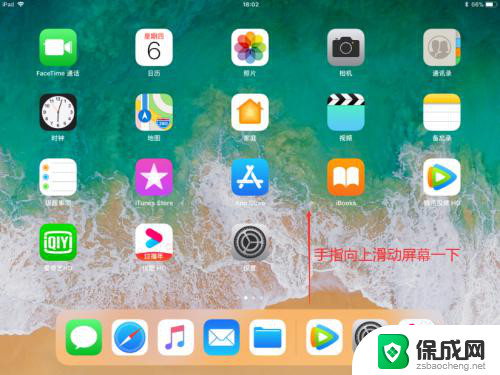 ipad无法旋转屏幕 ipad屏幕无法旋转怎么处理
ipad无法旋转屏幕 ipad屏幕无法旋转怎么处理2024-09-01
-
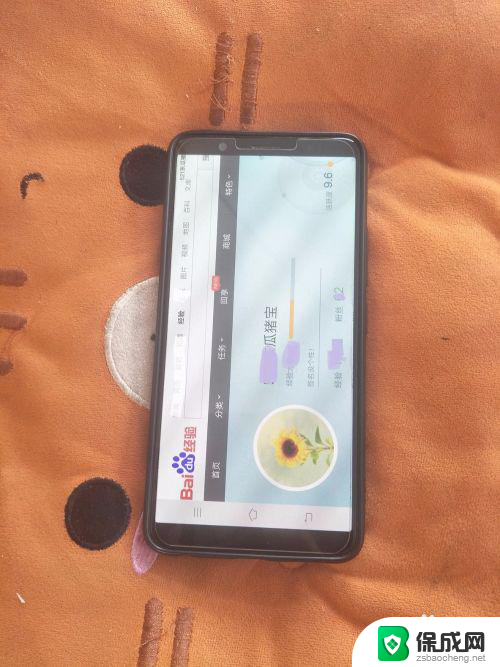 手机屏幕怎么锁定不旋转 怎么设置手机不随着转动旋转屏幕
手机屏幕怎么锁定不旋转 怎么设置手机不随着转动旋转屏幕2024-03-25
-
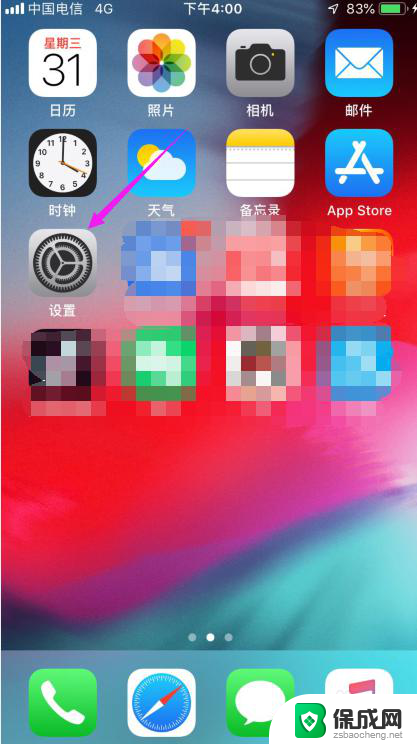 苹果怎么设置主屏幕壁纸 苹果手机桌面壁纸设置攻略
苹果怎么设置主屏幕壁纸 苹果手机桌面壁纸设置攻略2024-04-12
-
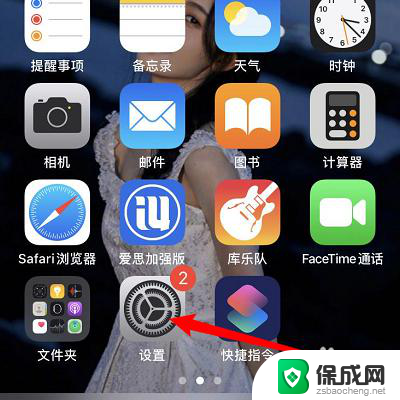 苹果手机屏幕保护怎么设置 苹果手机屏保怎么调整
苹果手机屏幕保护怎么设置 苹果手机屏保怎么调整2024-04-16
电脑教程推荐
- 1 win笔记本电脑连接不上任何网络 笔记本电脑无线网连接失败怎么修复
- 2 windows桌面布局改变 电脑桌面分辨率调整偏移
- 3 windows怎么点一下就打开软件 怎么用键盘启动软件
- 4 如何查看windows ip 笔记本怎么查自己的ip地址
- 5 windows电脑开不了机黑屏 电脑黑屏开不了机怎么解决
- 6 windows批量重命名文件规则 电脑如何批量重命名多个文件
- 7 机械师笔记本bios设置中文 BIOS中文显示设置教程
- 8 联想电脑蓝牙鼠标怎么连接电脑 联想无线鼠标连接电脑步骤
- 9 win 10 桌面消失 电脑桌面空白怎么办
- 10 tws1经典版耳机如何重新配对 tws1耳机无法重新配对